Aggiornamenti delle estensioni e Outlook
Durante l'applicazione degli aggiornamenti delle estensioni, se un'applicazione Office qualsiasi, incluso Outlook, è in esecuzione, un messaggio invita l'utente a chiudere tutte le applicazioni Office. Le applicazioni da chiudere includono Outlook, Excel, Word e PowerPoint.
Se il messaggio illustrato nella Figura 4-1 viene visualizzato dopo aver tentato di eseguire un aggiornamento delle estensioni, significa che una delle Office non è chiusa. In genere, l'applicazione aperta è Outlook.
Figura 4-1 Messaggio - Applicazione Office aperta durante l'aggiornamento delle estensioni
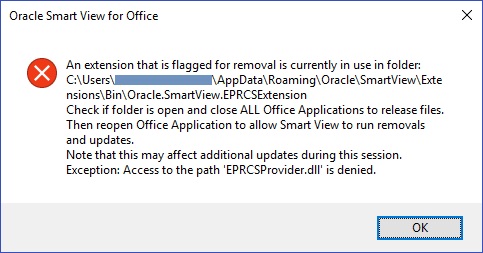
Se Smart View non è necessario per Outlook, è possibile disabilitarlo per evitare questo problema durante gli aggiornamenti delle estensioni.
Per disabilitare Oracle Smart View for Office in Outlook, procedere nel seguente modo:
-
In Outlook, passare alla barra multifunzione di Smart View, selezionare Opzioni, quindi Avanzate.
-
In Visualizza, selezionare la casella di controllo Disabilita Smart View in Outlook.
-
Fare clic su OK, quindi chiudere Outlook.
-
Riavviare Outlook.
Verificare che la barra multifunzione di Smart View non venga più visualizzata.
-
Avviare un'applicazione Office diversa per continuare il processo di aggiornamento delle estensioni.